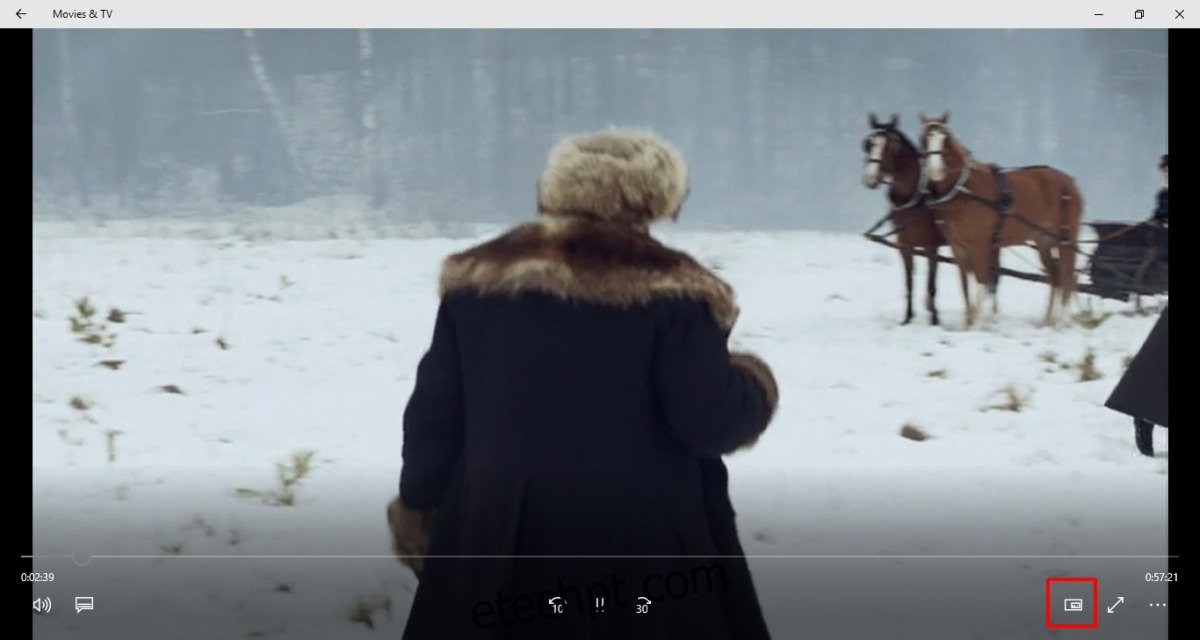O Windows 10 Creators Update tem um novo recurso chamado Mini View. Por enquanto, está limitado aos aplicativos Filmes e TV e Skype Preview. Esse recurso permite fixar o aplicativo em um canto da tela em cima de todos os outros aplicativos. Pense no modo picture-in-picture que permite que você continue assistindo a um filme enquanto trabalha. Minivisualização no aplicativo Filmes e TV é um recurso adicionado com a Atualização para criadores. Se você ainda estiver executando a Atualização de Aniversário, não poderá usá-la. Uma atualização do aplicativo por si só não ativará o Mini View no aplicativo Filmes e TV. Veja como você pode alternar para a visualização em miniatura no aplicativo Filmes e TV no Windows 10.
últimas postagens
Mudar para Mini View no aplicativo Filmes e TV
Abra o aplicativo Filmes e TV. Selecione um filme ou um episódio de série de TV para reproduzir. Quando começar a tocar, olhe para a barra de controle na parte inferior da tela. É aqui que você tem os botões reproduzir/pausar, avançar, retroceder, legendas, volume e tela cheia.
Você verá um novo botão ao lado do botão de tela cheia. Parece um retângulo dentro de um retângulo. Clique nele para alternar para a visualização em miniatura. O vídeo será fixado no canto superior direito da tela.
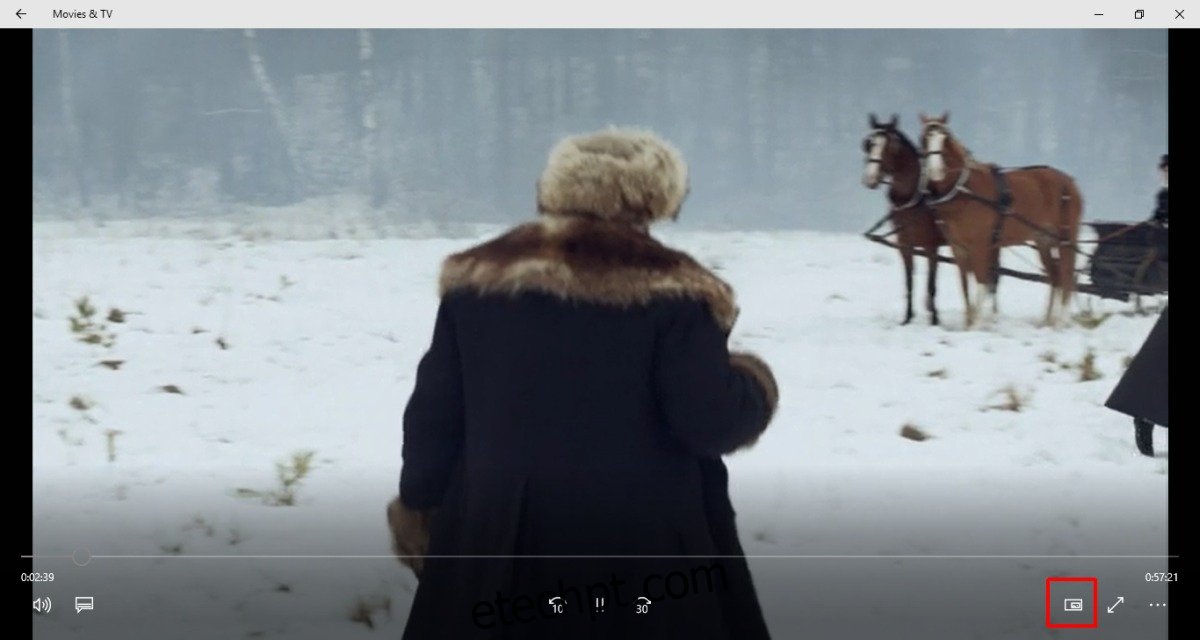
Use o aplicativo Filmes e TV em Minivisualização
Você pode reproduzir/pausar um vídeo na visualização em miniatura. Quando você passa o cursor do mouse sobre o miniplayer, os botões reproduzir/pausar aparecem ao lado dos botões avançar e retroceder.
Você pode redimensionar o player. Clique e arraste um canto para fora para torná-lo maior. Pode ocupar 1/4 da tela, mas não mais. Clique e arraste-o para dentro para torná-lo menor.
Para posicionar o player em um canto diferente, clique e arraste a barra de título para reposicioná-lo.

Sair do Mini View no aplicativo Filmes e TV
A minivisualização tem o mesmo botão retângulo em retângulo que o aplicativo Filmes e TV tem na visualização normal. Clique neste botão para sair da minivisualização e retornar ao aplicativo Filmes e TV.

O recurso Mini View no Windows 10
A Microsoft planeja expandir esse recurso para outros aplicativos no Windows 10. Ele permitirá que você fixe aplicativos na parte superior de todas as outras janelas em um canto da tela. O recurso já está habilitado no aplicativo Skype Preview. Quando você sai do aplicativo, ele muda automaticamente para a visualização em miniatura. Se você usou o aplicativo de desktop do Skype, isso não vai impressioná-lo porque o aplicativo de desktop faz isso há muito tempo.
O interessante desse recurso é que ele se destina a outros aplicativos. É útil para aplicativos de mídia, mas pode ser útil para seu navegador e o aplicativo de fotos.